分面散点图可以展示数据的相关性和分布关系。本文为您介绍如何为分面散点图添加数据并配置样式。
前提条件
已创建仪表板,请参见新建仪表板。
使用限制
分面散点图由Y轴/度量、X轴/度量和颜色图例/维度组成:
Y轴由数据的度量决定,最多选择1个度量。
X轴由数据的度量决定,至少选择1个度量,最多选择3个度量。
颜色图例由数据的维度决定,最多选择1个维度,并且维度下的最大值为1000。
例如,选择颜色图例为产品类型时,产品类型中最多包含1000种类型。
图表概述
使用场景
用两组数据构成多个坐标点,考察坐标点的分布,判断多变量之间是否存在某种关联或总结坐标点的分布模式。
用于提供关键信息:
变量之间是否存在数量关联趋势
如果存在关联趋势,是线性还是曲线的。
如果有某一个点或者某几个点偏离大多数点,也就是离群值,通过散点图可以一目了然。从而可以进一步分析这些离群值是否可能在建模分析中对总体产生很大影响。
优势简介
计算能力:自动进行转化率计算。
效果图示例
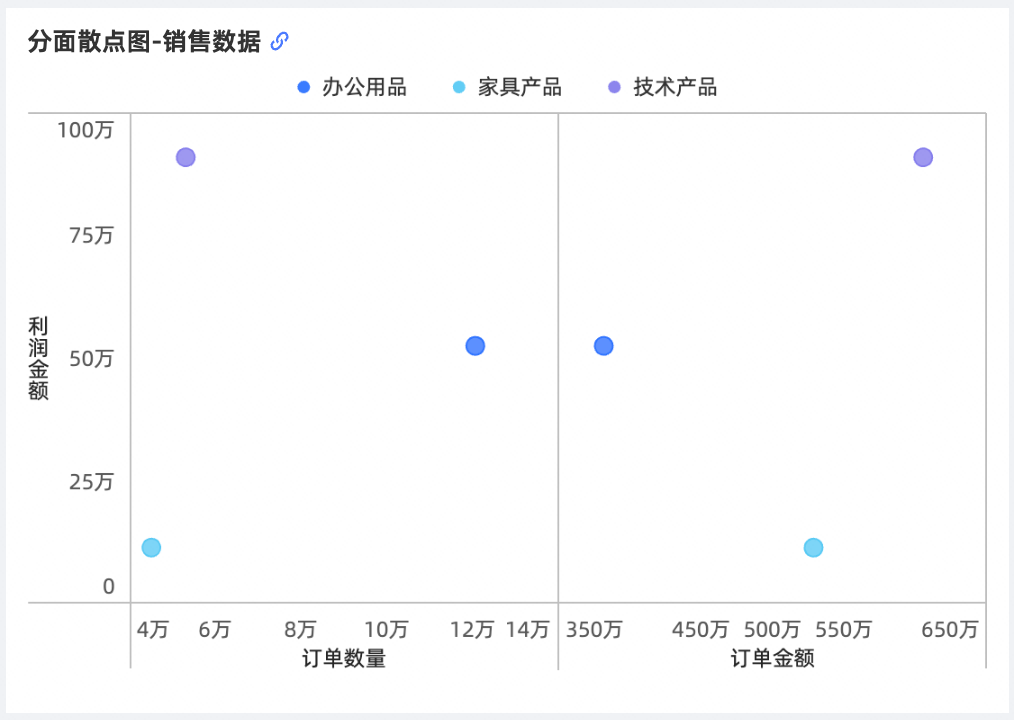
图表字段配置
在数据标签页,选择需要的维度字段和度量字段:
在度量列表中,找到订单金额,双击或拖动至Y轴/度量区域。
在度量列表中,找到订单数量,双击或拖动至X轴/度量区域。
在维度列表中,找到产品类型,双击或拖动至颜色图例/维度区域。
单击更新,系统自动更新图表。
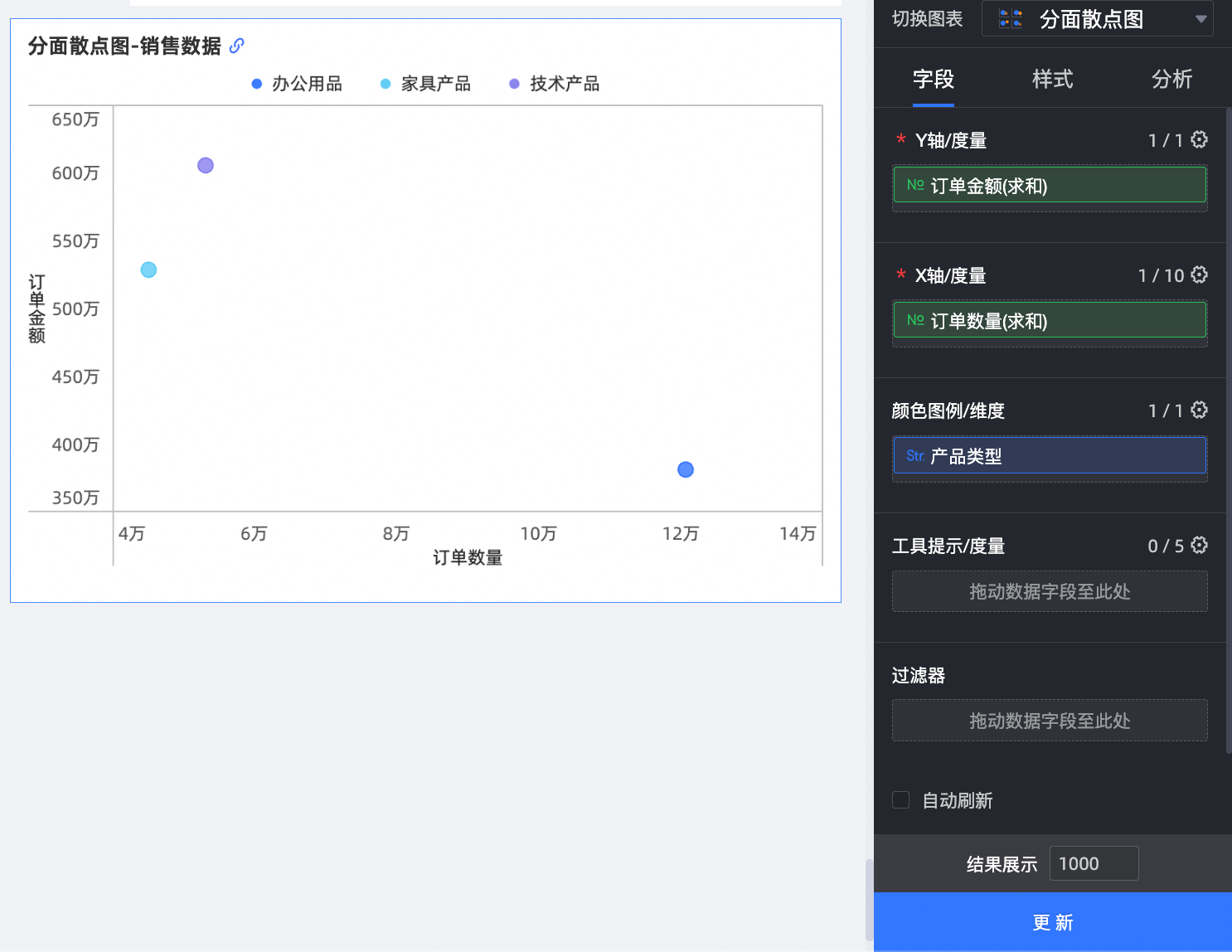
(可选)自动刷新。
设置该选项后,系统自动刷新图表数据。例如,选中该选项并设置时长为5,单位选择分。则每间隔5分钟,系统自动刷新该图表的数据。
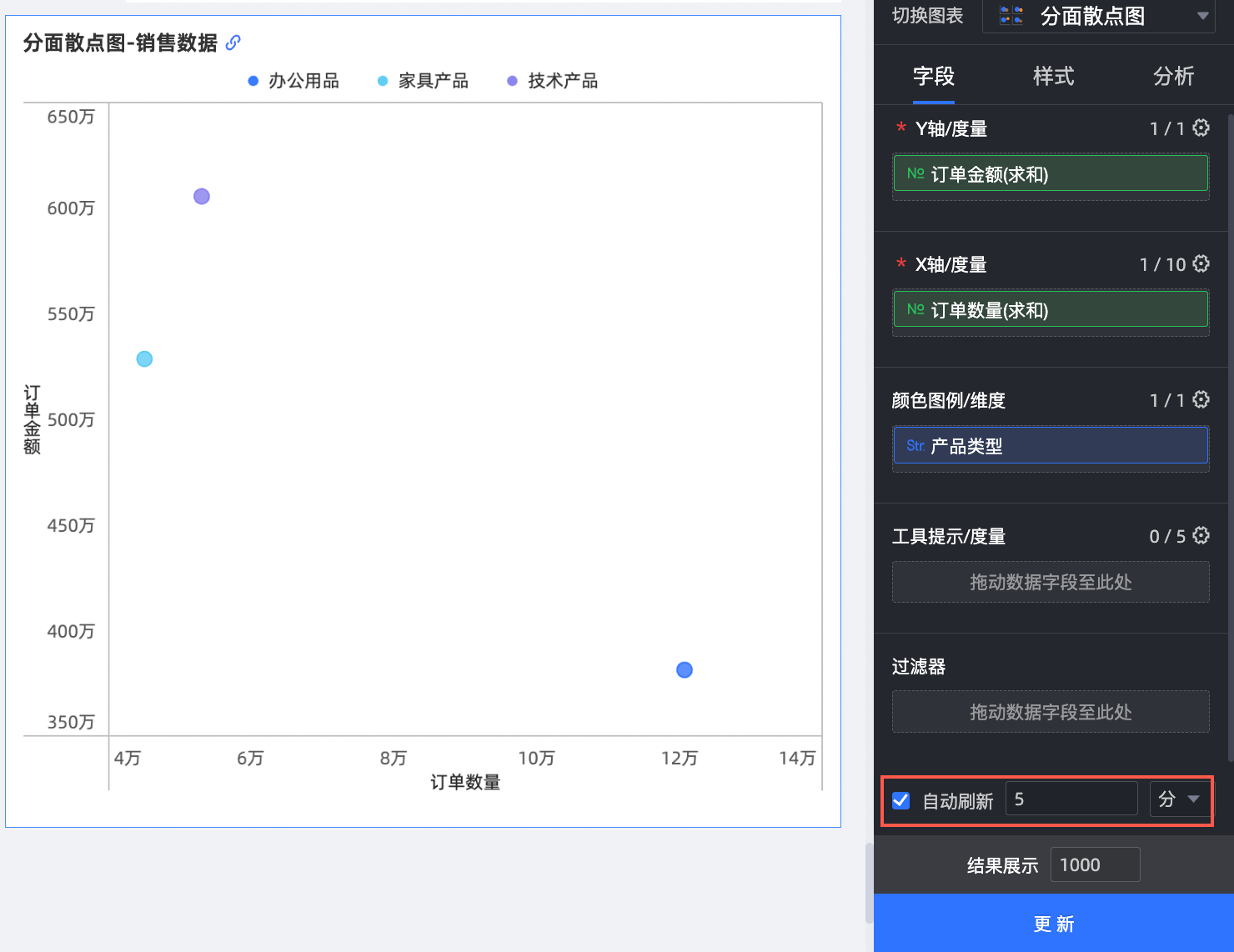
图表样式配置
下面为您介绍图表的样式配置,图表通用的样式配置请参见配置图表标题区。
您可以在配置区顶部的搜索框中输入关键字快速查找配置项进行配置。同时单击右侧![]() 图表支持操作展开/收起全部类别。
图表支持操作展开/收起全部类别。
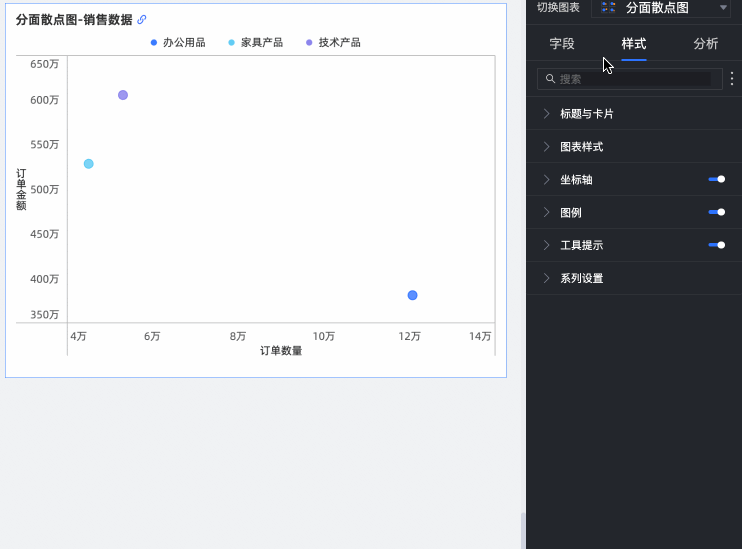
在图表样式中,您可以设置数据配色。
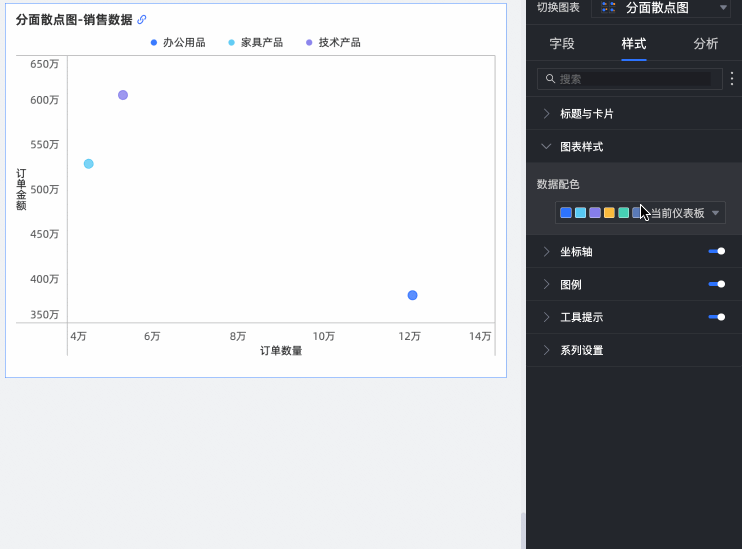
在坐标轴中,设置坐标轴样式。
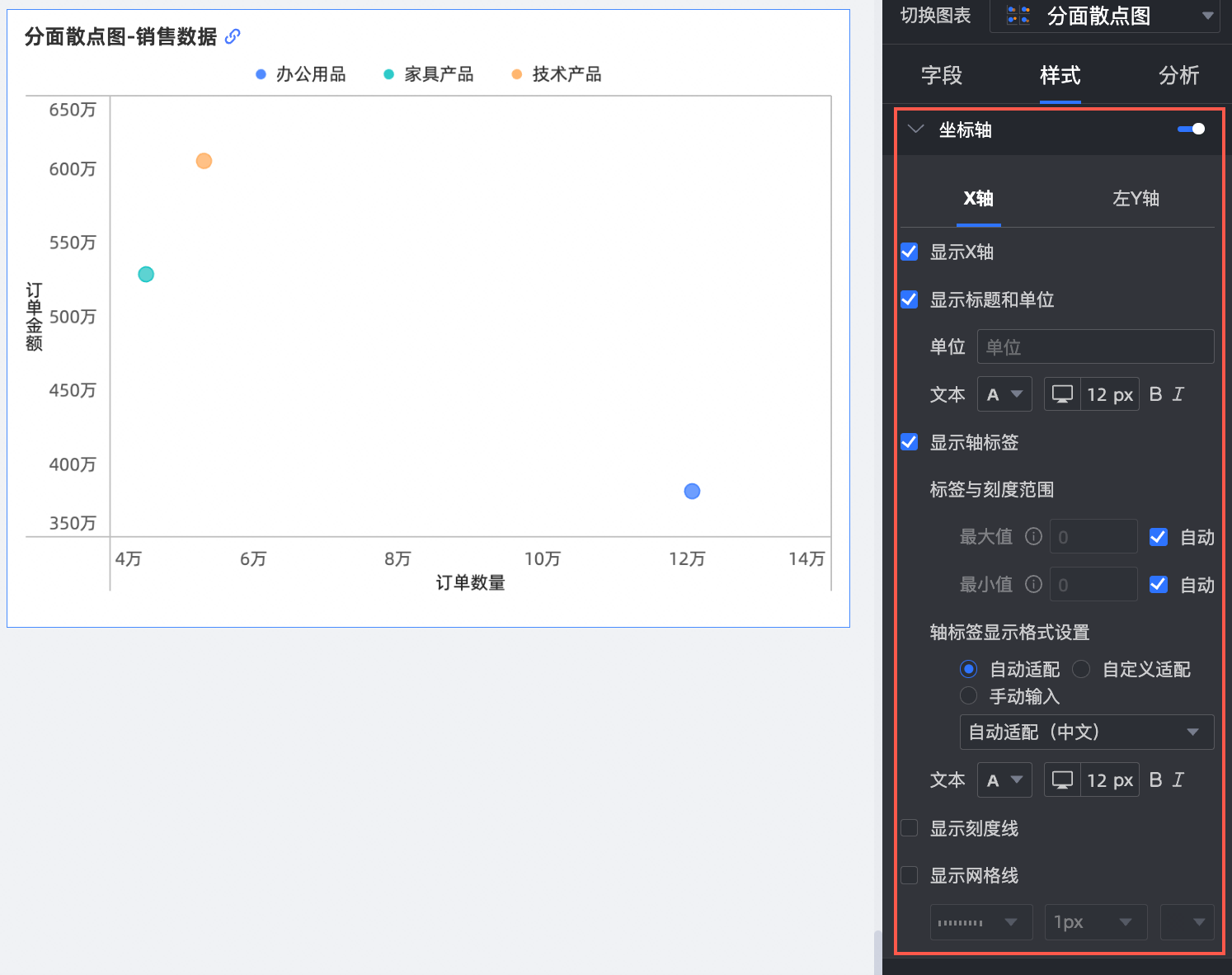
名称
配置项
说明
X轴
显示X轴
设置是否显示X轴。
显示标题和单位
设置水平坐标轴上是否显示轴标题和单位。
显示轴标签
设置水平轴上是否显示轴标签。
最小值、最大值
显示水平轴的坐标轴最值。
说明选中自动,表示智能显示该坐标轴的最值。清除自动后,可以手动设置该坐标轴的最值。
轴标签显示格式设置
设置轴标签显示格式。支持自动适配、自定义格式和手动输入。
说明您也可以在数据页面中,批量设置度量的显示格式。请参见配置图表字段。
显示刻度线
设置水平坐标轴上是否显示刻度线。
显示网格线
设置水平轴上是否显示网格线,包括线型、线宽和颜色。
左Y轴
显示左Y轴
设置是否显示左Y轴。
显示标题和单位
设置左Y轴上是否显示轴标题和单位。
单位
设置左Y轴的单位。
显示轴标签
设置左Y轴上是否显示标签。
最小值、最大值
显示左Y轴的坐标轴最值。
说明选中自动,表示智能显示该坐标轴的最值。清除自动后,可以手动设置该坐标轴的最值。
轴标签显示格式设置
设置轴标签显示格式。支持自动适配、自定义格式和手动输入。
说明您也可以在数据页面中,批量设置度量的显示格式。请参见配置图表字段。
显示网格线
设置左Y轴上是否显示网格线,包括线型、线宽和颜色。
显示刻度线
设置左Y轴上是否显示刻度线。
轴值范围与间隔
支持自动与手动设置左Y轴标签与刻度范围的最大值/最小值。
支持设置自定义间隔按步长或按等分数量。
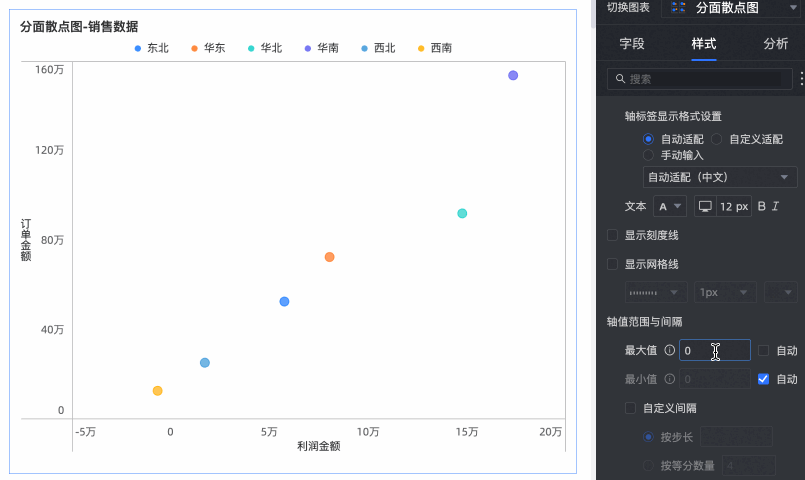
在图例中,设置图例位置、以及文本样式。
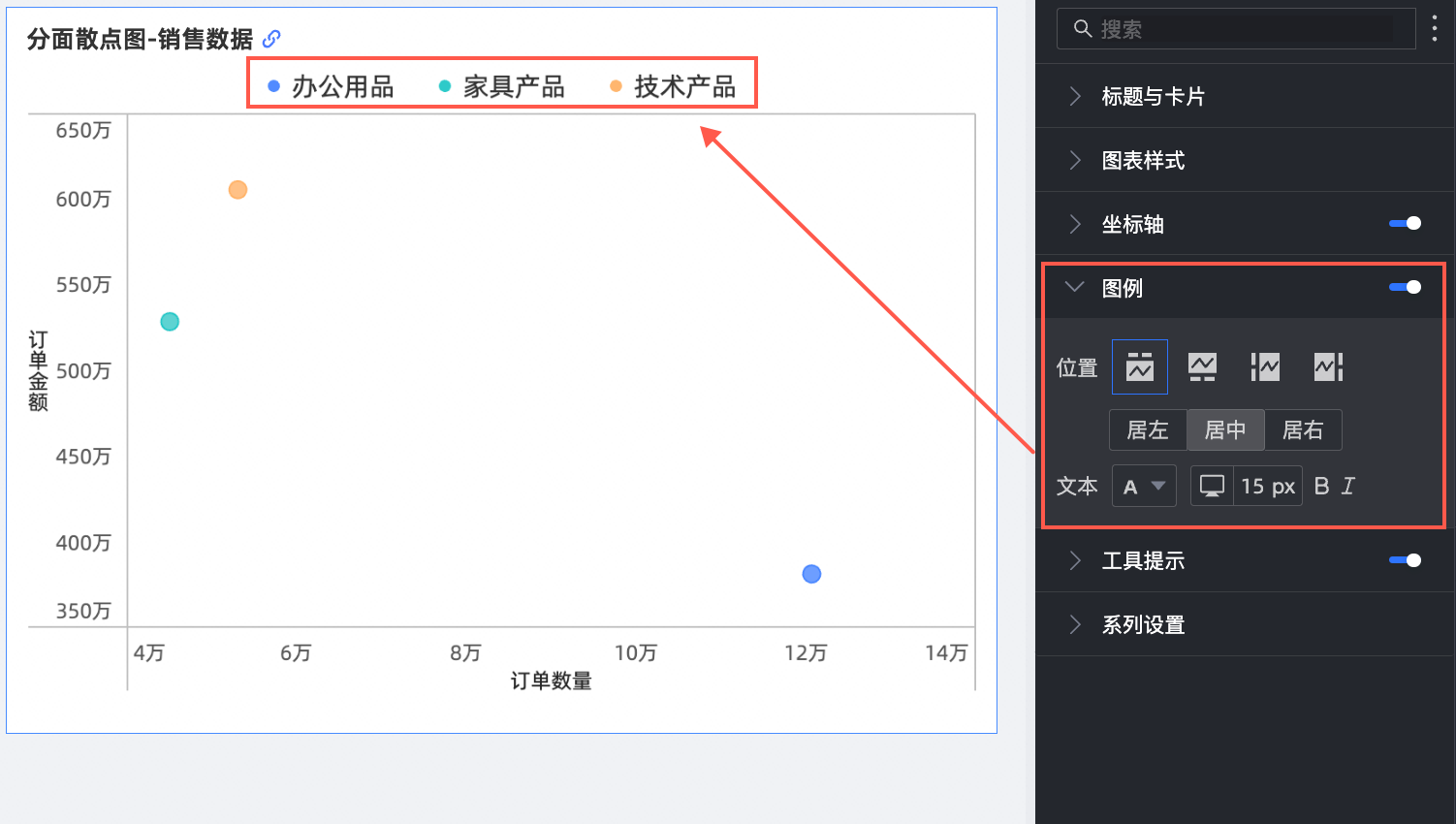
在工具提示中,设置是否显示提示内容、展示方式、背景色和文本样式。
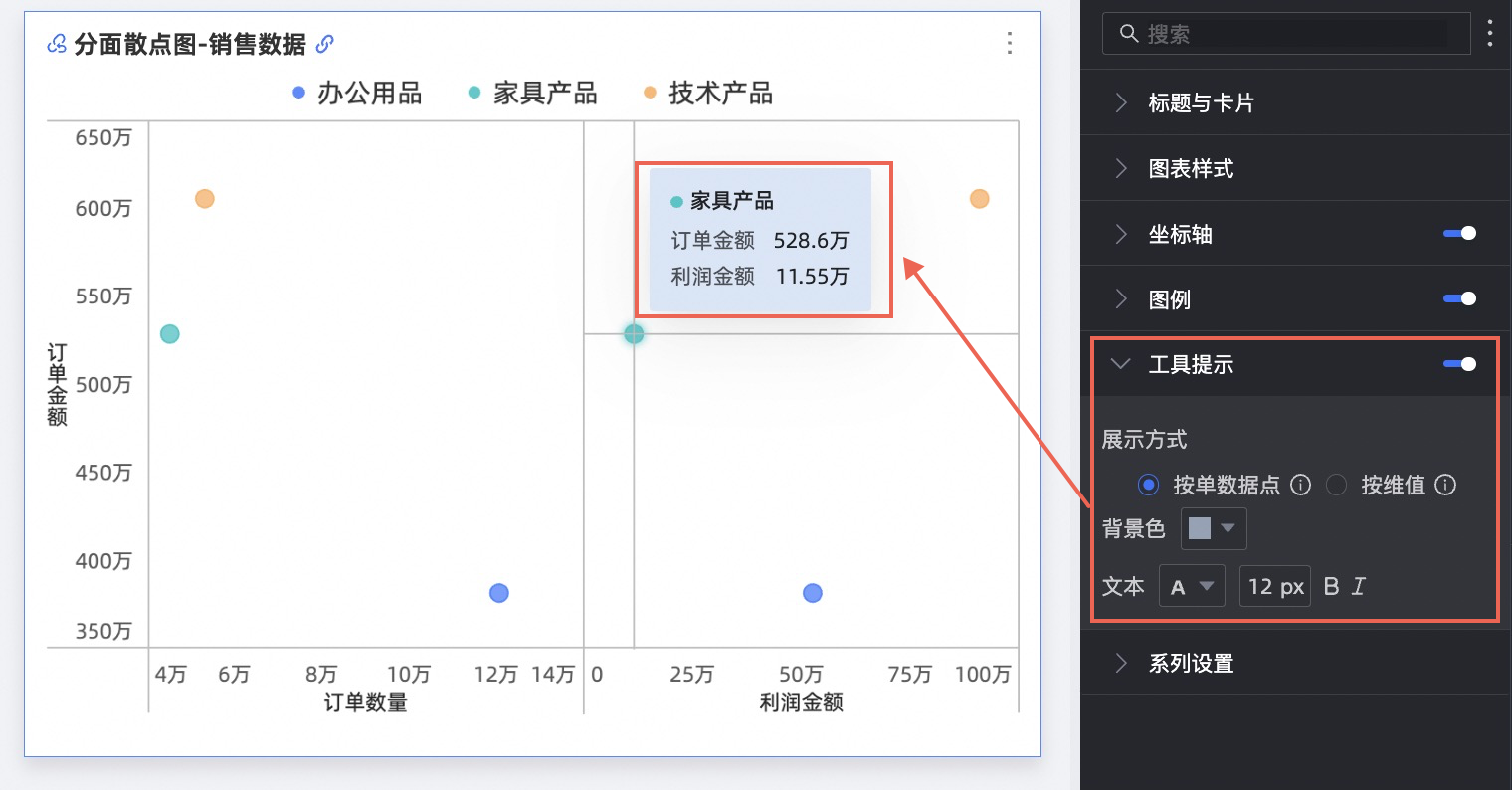
在系列设置中,设置系列样式。
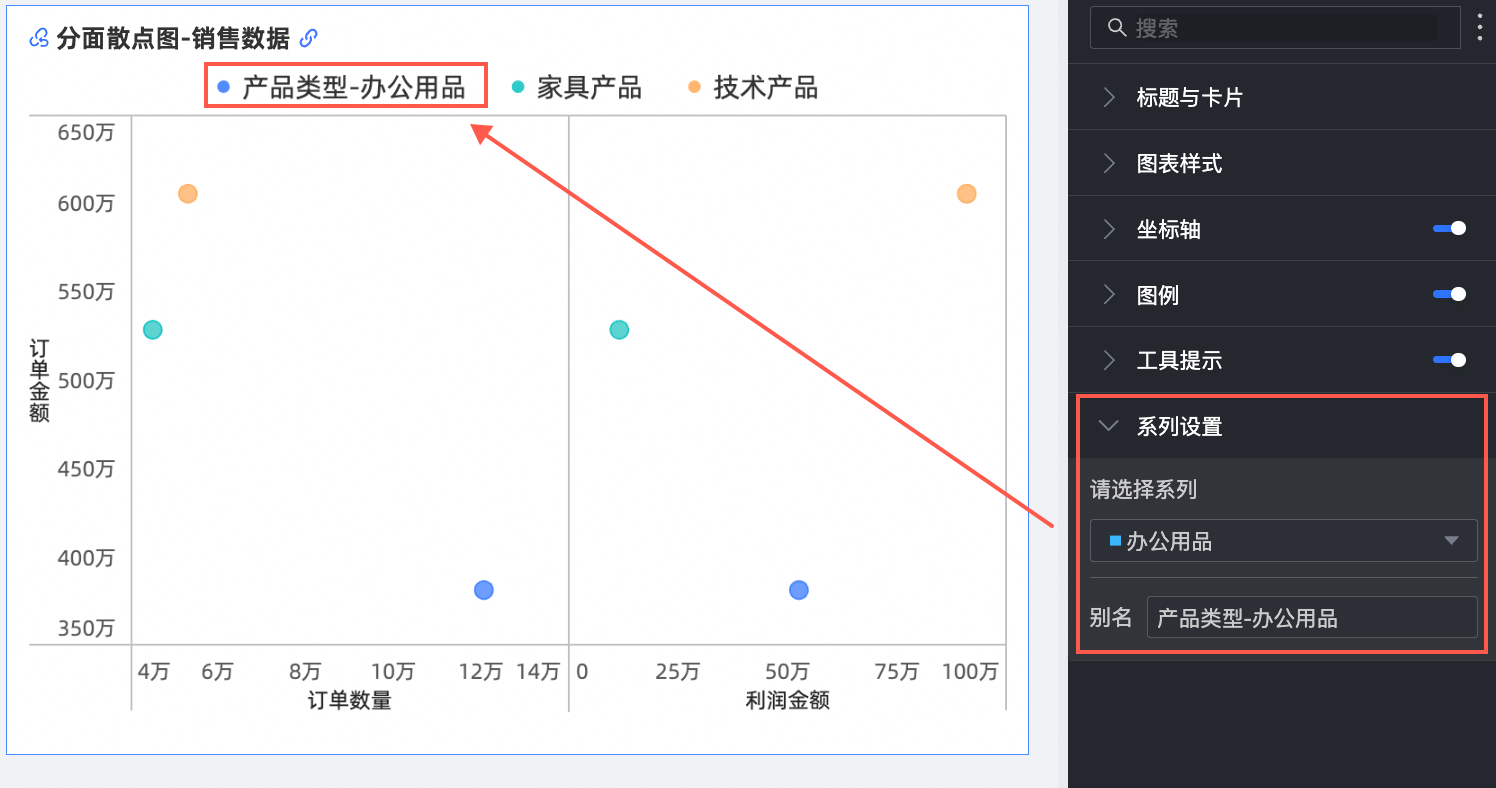
图表配置项
配置项说明
请选择系列
根据业务场景选择维度项。
别名
设置在图表上的字段的别名。
图表分析配置
配置项 | 名称 | 说明 |
数据交互 | 联动 | 当需要分析的数据存在于不同的图表,您可以通过图表联动,把多个图表关联起来,形成联动进行数据分析。具体设置请参见联动设置与展示。 |
跳转 | 当需要分析的数据存在于多个仪表板时,您可以通过仪表板跳转,把多个仪表板关联起来,进行数据分析。跳转包含参数跳转和外部链接两种方式,具体设置方法请参见跳转设置与展示。 |